- Plesk Version
- Plesk 18 Obsidian
Einen Überblick über die verschiedenen Optionen in Plesk erhalten Sie über die Registerkarte Websites & Domains
Diese Ansicht dient als Ausgangspunkt für spezifische Funktionen.
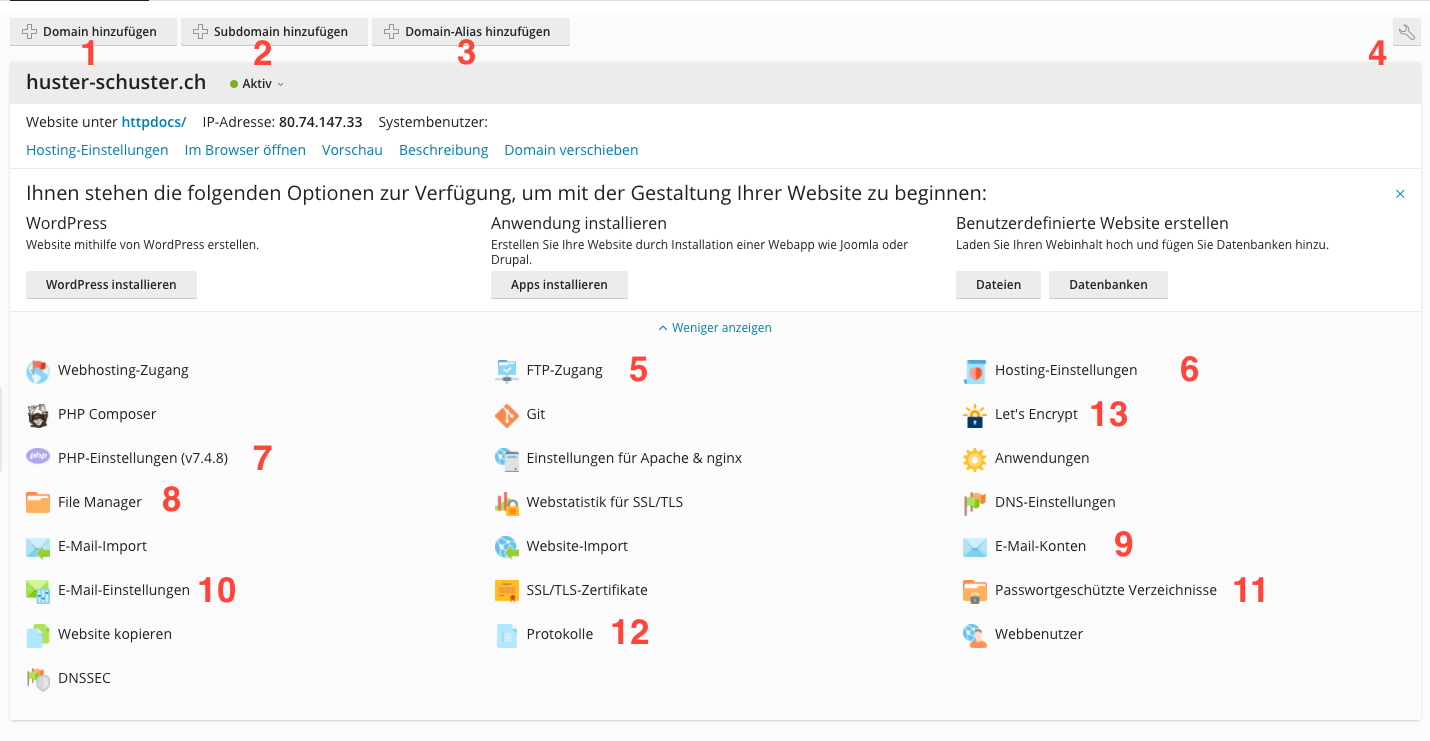
| 1. | Fügen Sie mit dieser Option eine neue Domain hinzu. Eine detailierte Anleitung dazu finden Sie unter Plesk: Domain als Hosting einrichten |
| 2. | Fügen Sie mit dieser Option eine neue Subdomain hinzu. |
| 3. | Fügen Sie mit dieser Option einen neuen Domain-Alias hinzu. Eine detailierte Anleitung dazu finden Sie unter Plesk: Domain als Alias einrichten |
| 4. | Ändern Sie mit dieser Option die Darstellung. Eine detailierte Anleitung dazu finden Sie unter Plesk: Zur klassischen Ansicht als Startseite zurück wechseln |
| 5. | Richten Sie mit dieser Option einen FTP-Zugang zu Ihren Dateien ein. Eine detailierte Anleitung dazu finden Sie unter Plesk: FTP-Benutzerkonto erstellen |
| 6. | Gelangen Sie mit dieser Option zu den Hosting-Einstellungen der Website. Eine detailierte Anleitung dazu finden Sie unter Plesk: Verschiedene Hostingtypen |
| 7. | Ändern Sie mit dieser Option die PHP-Einstellungen für die Domain. Detailierte Anleitungen dazu finden Sie unter Plesk: PHP Version und Konfiguration ändern |
| 8. | Greifen Sie mit dem Datei-Manager über Plesk auf Ihre Website Dateien zu. |
| 9. | Erstellen Sie hier Ihre E-Mail-Adressen und definieren Sie das Passwort dazu |
| 10. | Wählen Sie zwischen den Webmail-Programmen Horde und Roundcube aus |
| 11. | Erstellen Sie mit dieser Option einen Passwortschutz für gewisse Bereiche Ihrer Website. Eine detailierte Anleitung dazu finden Sie unter Plesk: Passwortgeschützte Verzeichnisse |
| 12. | Sehen Sie über diese Option die Webserver Log-Dateien ein, die Ihre Website generiert. Eine detailierte Anleitung dazu finden Sie unter Plesk: Protokolldateien |
| 13. | Erstellen Sie ein kostenloses SSL-Zertifikat für Ihre Webseite. Eine detailierte Anleitung dazu finden Sie unter Plesk: Aktivierung Let's Encrypt SSL-Zertifikat |
Artikel aktualisiert am 06.08.2020
